Photoshop 使用通道运算抠图法
来源:岁月联盟
时间:2006-11-21

在 photoshop 中打开后,进入通道面板。
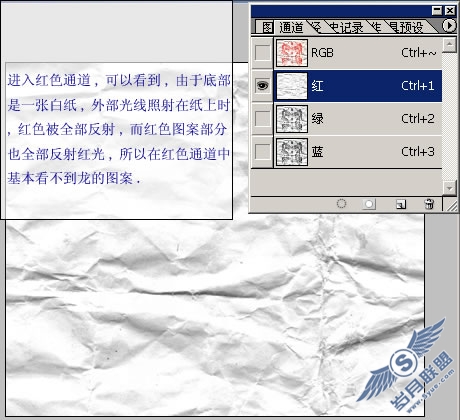
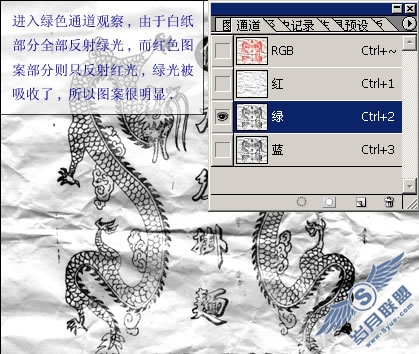
从菜单 图像>计算 设置如图,得到选区通道。
讲解:主要是一个差值的问题。你可以观察一下,背景是一张白纸,皱纹是由黑到白的过渡。在背景上任意一个点都接近于纯正的灰白黑。也就是说,在白纸背景上,每一个点的红绿兰通道值都很近似。这样,红色通道与绿色通道之间的差别就体现在了图案上。第四步的差值混合模式,使红通道和绿通道之间有差别之处显示为白色,即我们要的选区。而皱纹在红色通道和绿色通道中几乎没有差别,此时的差值混和模式就过滤掉了皱纹的信息。得到的新通道是一个很干净的通道。
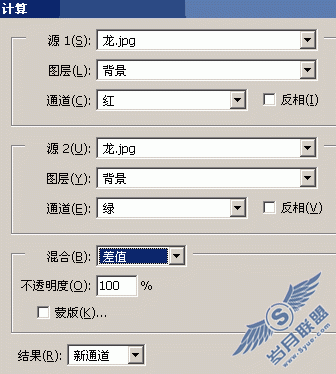
这是计算出来的通道

按住 ctrl 点击选区通道,加载选区,回到图层中,对背景拷贝、粘贴一次,再用一个白色的背景放在后面,皱纹就去掉了。得到下图












